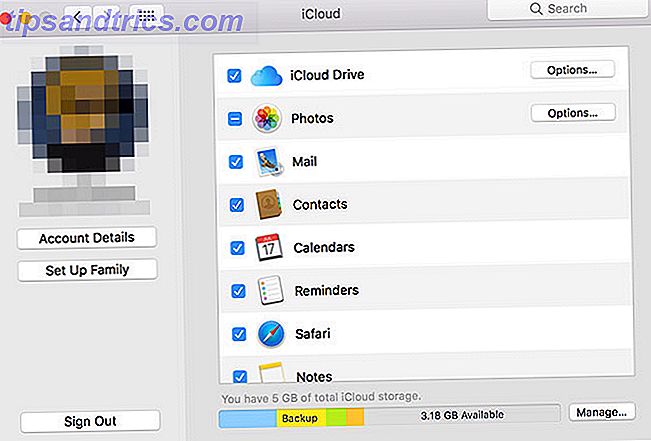
A pesar de los intentos de Apple de unir iOS y macOS a través de las maravillas de iCloud, necesitarás hacer jailbreak si quieres controlar tu dispositivo de forma remota. Para la mayoría de nosotros, probablemente no valga la pena 4 Razones de seguridad convincentes para no dañar su iPhone o iPad 4 Razones de seguridad convincentes para no dañar su iPhone o iPad Jailbreak puede eliminar las muchas restricciones de Apple, pero antes de hacer un jailbreak a su dispositivo es una buena idea de sopesar los beneficios y los posibles inconvenientes. Lee mas .
Pero estás aquí ahora, así que bien podríamos echar un vistazo a lo que está involucrado. También echaremos un vistazo a las diversas funciones remotas de iPhone a las que puede acceder sin anular la garantía.
Para obtener instrucciones completas sobre el jailbreaking, consulte nuestra próxima guía.
Para dispositivos sin jailbreak
Si tienes una Mac que ejecuta una versión moderna de macOS, deberías tener acceso limitado a las funciones compartidas de iOS desde tu escritorio. Windows, Linux y otros usuarios no necesitan aplicar, esto es lo primero.
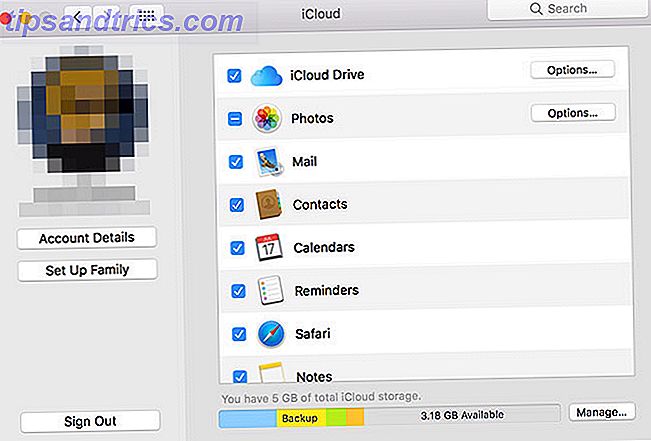
Deberá mantener el mismo ID de Apple tanto en su Mac como en dispositivos iOS. Asegúrese de iniciar sesión en las diversas aplicaciones y servicios (como la aplicación Mensajes de su Mac y Preferencias del sistema> iCloud ) y podrá hacer lo siguiente:
- Envíe iMessage, SMS regulares y mensajes multimedia usando la aplicación Mensajes de su Mac.
- Haga y acepte llamadas telefónicas a través de la aplicación Contactos de su Mac, tanto mediante celular como FaceTime.
- Acceda a la sesión de navegación de Safari de su dispositivo móvil con Safari para Mac a través del botón Mostrar ficha general .
- Cree y acceda a Notas, Recordatorios y Contactos, con los cambios enviados a todos los dispositivos usando iCloud.
Handoff fue una característica agregada en iOS 8 que hace que sea más fácil cambiar de dispositivo. Asegúrese de que esté activado en Preferencias del sistema> General> Permitir transferencia entre esta Mac y sus dispositivos iCloud .

Siempre que las cuentas de iCloud coincidan, puede hacer cosas como:
- Acceda a su pestaña de Safari móvil más reciente en su Mac.
- Continúa escribiendo un borrador de correo que iniciaste en tu iPhone.
- Envíe o recupere rutas o ubicaciones de Maps hacia y desde sus dispositivos.
- Continúa donde lo dejaste en aplicaciones de terceros compatibles como Wunderlist y Pocket.
En iOS, puedes acceder a esta función desde el selector de aplicaciones: solo toca dos veces el botón de inicio y mira la parte inferior de la pantalla. En una Mac, un nuevo ícono debería aparecer en el borde mismo del dock.

También puede acceder a muchas de estas funciones desde iCloud.com, incluidas Notas, Recordatorios, Correo, Calendario y cualquier documento de iWork sincronizado en iCloud. No es genial, pero es lo mejor que tienen los usuarios de Mac. Si tiene tanto una Mac como una PC, también es técnicamente posible acceder a la aplicación Mensajes en Windows Cómo usar iMessage y otras aplicaciones Mac en Windows o Linux Cómo usar iMessage y otras aplicaciones Mac en Windows o Linux ¿Utiliza una Mac y una PC con Windows? ¿Estás cansado de cambiar entre los dos? Bueno, ¡ahora no tienes que hacerlo! Lee mas .
Jailbreakers: obtener control remoto completo
Si su dispositivo ya ha sido liberado, puede controlar su dispositivo por completo desde la comodidad de su computadora. Eso incluye Mac, Windows, Linux, Android e incluso otros dispositivos iOS.
Esto es posible gracias a un ajuste de Cydia conocido como Veency, que como su nombre lo indica es un servidor VNC. VNC significa Virtual Network Computing y proporciona una forma de compartir su pantalla y ceder el control a un tercero 4 Usos de la creatividad para un servidor VNC 4 Usos de la creatividad para un servidor VNC Además de simplemente usar clientes VNC para conectarse a una computadora remota, ¿qué ¿Realmente puedes usar servidores VNC? Cuando te paras a pensar en ello, la capacidad de conectarte y controlar un ... Leer más. Apple no incluyó esta funcionalidad en iOS (presumiblemente debido al potencial de abuso) y no encontrará ningún servidor VNC en la App Store.

Con su dispositivo iOS con jailbreak en la mano, inicie Cydia y deje que actualice los repositorios según sea necesario. En la pestaña de búsqueda, escriba "Veency" y toque el resultado correspondiente. Presiona Instalar y luego Continúa . Veency es completamente gratuito de instalar y usar.
Cuando la instalación se haya completado, presione Reiniciar Springboard y espere a que Cydia haga lo suyo. Ahora encontrará una entrada de Veency en la aplicación de configuración de su dispositivo. Puede activar o desactivar el servidor, elegir mostrar el cursor y establecer una contraseña (lo cual es una buena idea).

Su dispositivo jailbroken ahora está listo para ser controlado remotamente. Con ambos dispositivos conectados a la misma red Wi-Fi local, dirígete a Ajustes> Wi-Fi en tu dispositivo iOS y toca la pequeña " i " junto a la red que estás utilizando actualmente. Verá un grupo de números, pero el más importante es su dirección IP .

Ahora abre tu visor VNC elegido. Los usuarios de Mac pueden usar la herramienta incorporada de Uso compartido de pantalla (busque Spotlight). 7 Buenos hábitos que todo usuario de Mac debería acostumbrarse a 7 Buenos hábitos que todo usuario de Mac debería acostumbrarse. Hoy vamos a compartir nuestros buenos hábitos favoritos de Mac. mientras trata desesperadamente de olvidar los malos. Lee mas . Otra buena alternativa para cualquier sistema operativo es el RealVNC Viewer gratuito, disponible para todos los sistemas operativos principales, incluidos Windows, Linux, Android e iOS.

Para conectarse, simplemente apunte su aplicación de visor VNC a la dirección IP del dispositivo iOS que anotó anteriormente. Tuve problemas para conectarme sin contraseña, así que recomiendo configurar uno y volver a intentarlo si tiene algún problema. Si todo va bien, debería ver aparecer la pantalla de su dispositivo iOS.
Controlando su dispositivo
Si va a confiar en este método, debe tener en cuenta que la dirección IP de su dispositivo objetivo puede cambiar de vez en cuando. Una manera fácil de resolver esto es reservar una IP estática usando la dirección MAC de su dispositivo iOS. Puede encontrar la dirección MAC en Configuración> General> Acerca de, luego consulte nuestra guía para obtener instrucciones sobre cómo asignar una IP estática. Qué es una dirección IP estática, cómo puedo obtener una y sus ventajas / desventajas ¿Qué es una dirección IP estática? ¿Cómo funciona? Obtengo uno y sus ventajas / desventajas En las redes domésticas, las direcciones IP generalmente no son fijas, pero caen dentro de rangos específicos. Una dirección IP estática no cambia. ¿Cuáles son las ventajas de esto y por qué querrías uno? Lee mas .

Veency incluye algunos controles básicos para acceder a las funciones comunes de iOS:
- Clic izquierdo: un toque regular
- Haga clic derecho: botón de inicio
- Tecleo medio: botón de bloqueo (se requiere una solución para Mac)
Si te estás conectando a través de Mac, es probable que no tengas un mouse de tres botones, pero puedes descargar MagicPrefs (gratis) para agregar tu propio atajo. Si encuentra otras soluciones, infórmenos en los comentarios, aunque no es un gran problema ya que su iPhone se bloqueará a su debido tiempo.

Puede escribir de forma normal utilizando el teclado de su computadora, y deslizar o tocar prolongadamente con su trackpad y clics regulares del mouse. Dependiendo de la velocidad de su red, es posible que vea un poco de desaceleración, pero el rendimiento es lo suficientemente bueno a pesar del desgarro de la pantalla y el artefacto defectuoso.
Ahora que su iPhone se puede controlar de forma remota, al menos a través de una conexión de red local, puede hacer algunas cosas interesantes como:
- Use SMS o iMessage desde Windows, Linux o incluso Android.
- Controla qué música está sonando sin levantarse.
- Acceda a su dispositivo desde cualquier lugar donde pueda obtener Wi-Fi en su casa.
- Jugar trucos a tus amigos o pareja ...
También hay limitaciones. No podrá transmitir datos de voz, por lo que Siri no funcionará a menos que esté cerca. No pude hacer que el sonido funcionara, ni localmente ni a través del visor de VNC. Por extensión, las llamadas y videollamadas tampoco funcionarán realmente. Tampoco pude encontrar ninguna manera de abrir el Centro de control o el Centro de notificaciones, ya que no era posible deslizar los biseles.
¿Vale la pena?
Hay una novedad en el acceso a iOS a través de Android o en el envío de iMessages desde su escritorio de Linux, pero ¿es eso suficiente para que todo este proceso valga la pena? Para los usuarios de Mac, la respuesta es probablemente no. Para todos los demás, ¿por qué no dejar un comentario a continuación?
¿Te molestarás en instalar un servidor VNC en tu iPhone?
¿Buscas una aplicación para iPhone para controlar tu equipo de entretenimiento? Pruebe Peel Smart Remote Cómo usar la aplicación Peel Smart Remote para controlar su equipo de entretenimiento Cómo usar Peel Smart Remote App para controlar su equipo de entretenimiento La aplicación Peel Smart Remote brinda una excelente manera de controlar todos sus dispositivos desde su teléfono Android o iPhone . He aquí cómo comenzar a usarlo. Lee mas .

![Ojos satelitales: fondos de pantalla del mapa en función de su ubicación actual [Mac]](https://www.tipsandtrics.com/img/mac/223/satellite-eyes-map-wallpapers-based-your-current-location.jpg)
![Quicksand: Sincroniza automáticamente sus archivos recientes en la nube [Mac]](https://www.tipsandtrics.com/img/mac/387/quicksand-automatically-syncs-your-recent-files-cloud.png)